NetBeans IDE è un ambiente di sviluppo integrato Java open source ed estensibile che consente a utenti e programmatori di sviluppare rapidamente Java EE, Java desktop e applicazioni web. Supporta anche lo sviluppo di applicazioni HTML5 con CSS, HTML e JavaScript. NetBeans IDE fornisce vari strumenti per sviluppatori di software che supportano più linguaggi di programmazione come PHP, C/C++ e Ruby, ecc.
In questo articolo imparerai come installare NetBeans sul sistema bullseye Debian 11 tramite l'ambiente della riga di comando.
Prerequisiti
Accedi con un account root sul sistema Debian 11 o devi disporre dei privilegi per eseguire il comando sudo.
Installazione di NetBeans IDE su Debian 11
Seguendo le linee guida sotto menzionate, puoi facilmente installare NetBeans IDE sul sistema Debian 11:
Passaggio 1:installa Java JDK come dipendenza richiesta
Per eseguire NetBeans IDE, è necessario installare Java JDK come pacchetto richiesto sul sistema. Quindi, utilizzando il seguente comando, installa la versione JDK Java predefinita su Debian 11:
$ sudo apt update
$ sudo apt install default-jdk
Una volta che i pacchetti java default-jdk sono stati completamente installati, controlla la versione di Java JDK installata eseguendo il comando seguente:
$ java --version
Fase 2:scarica i binari di Apache NetBeans
Scarica il file binari per l'installazione di Apache Netbeans su Debian 11. Questi file sono disponibili per il download sul sito Web ufficiale di Apache NetBeans. In alternativa, Apache NetBeans può scaricare su Debian 11 bullseye usando il "comando wget" tramite il terminale:
$ wget https://downloads.apache.org/netbeans/netbeans/12.0/netbeans-12.0-bin.zip
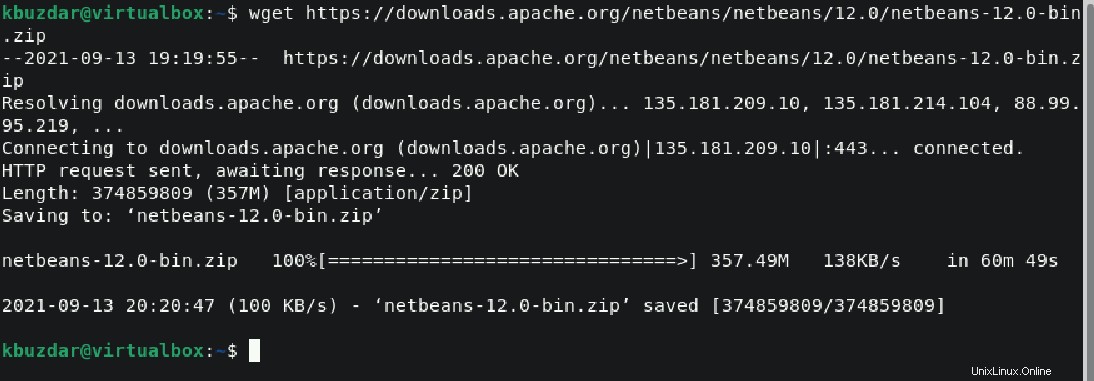
Dopo aver scaricato i pacchetti di cui sopra, decomprimi i file usando il terminale eseguendo il comando unzip:
$ unzip netbeans-12.0-bin.zip
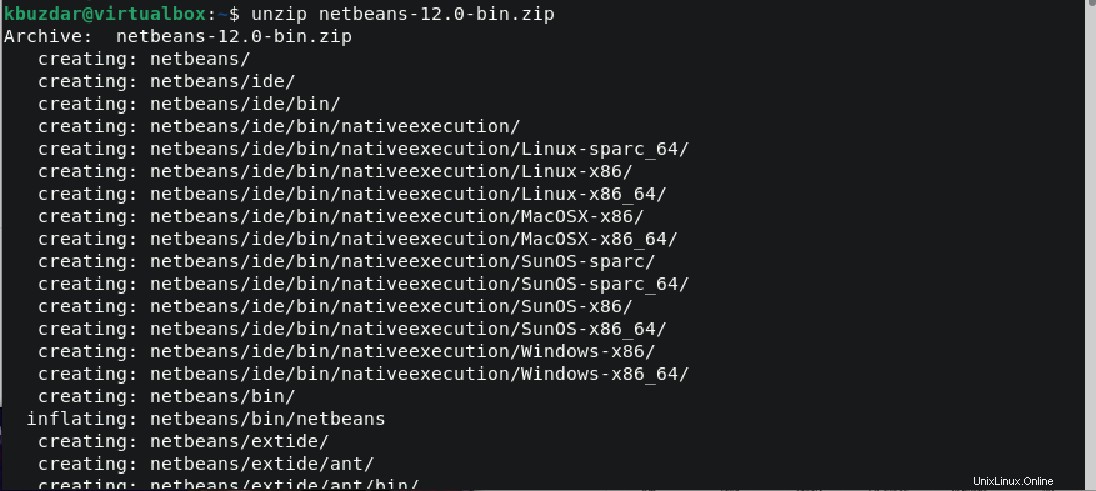
I file possono anche essere estratti tramite la GUI desktop.
Nota: se l'utilità di decompressione non è già installata sul sistema Debian 11, installare prima l'utilità di decompressione. Altrimenti, non puoi estrarre il file dal tuo sistema.
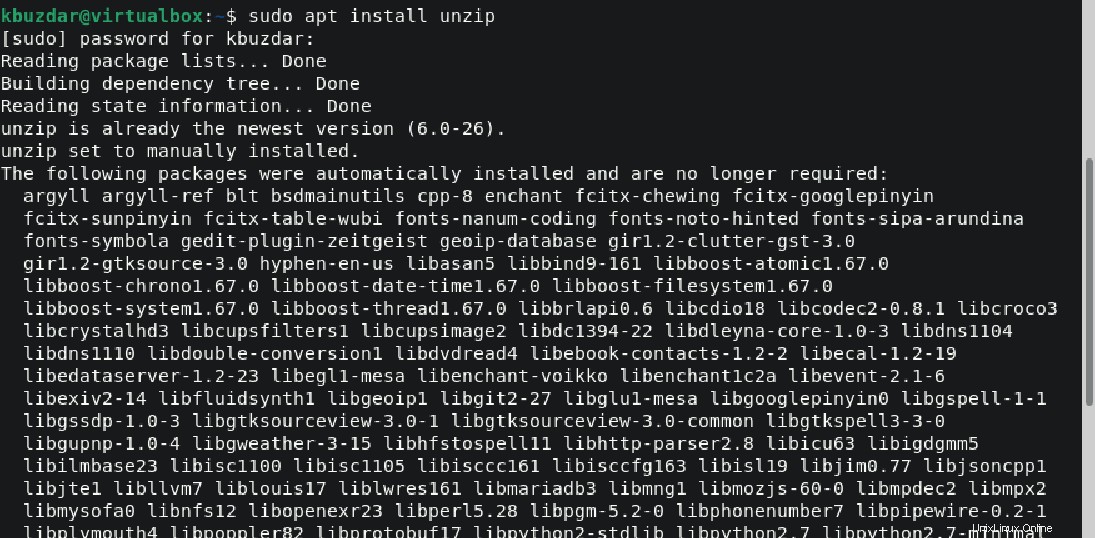
Elenca il contenuto del file della directory netbeans con il comando 'ls' come segue:
$ ls netbeans

Ora, sposta la directory netbeans inclusi tutti i contenuti in/opt eseguendo il comando menzionato di seguito:
$ sudo mv netbeans/ /opt/

Fase 3:imposta la variabile di ambiente $PATH
Per impostare la navigazione della variabile di ambiente $Path binaria eseguibile netbeans. Apri il seguente file:
$ nano ~/.bashrc
Aggiungi il seguente $PATH alla fine del file di visualizzazione corrente:
export PATH="$PATH:/opt/netbeans/bin/"
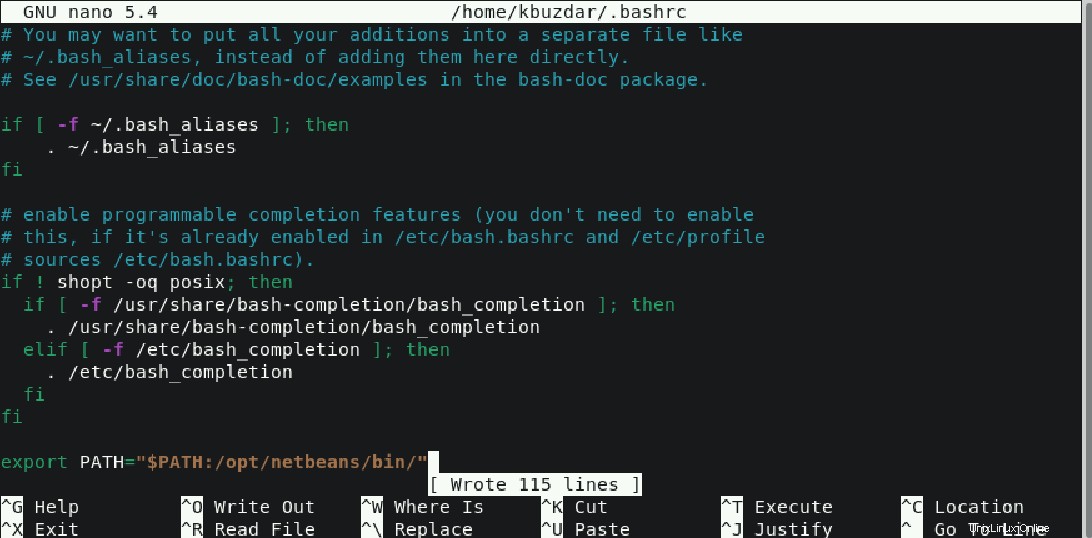
Ora, cerca il file eseguendo il comando di seguito indicato:
$ source ~/.bashrc
Configura NetBeans Desktop launcher
Crea il desktop launcher per eseguire l'applicazione NetBeans IDE come segue:
$ sudo nano /usr/share/applications/netbeans.desktop

Immettere le seguenti righe nel file di configurazione sopra:
[Desktop Entry] Name=Netbeans IDE Comment=Netbeans IDE Type=Application Encoding=UTF-8 Exec=/opt/netbeans/bin/netbeans Icon=/opt/netbeans/nb/netbeans.png Categories=GNOME;Application;Development; Terminal=false StartupNotify=true
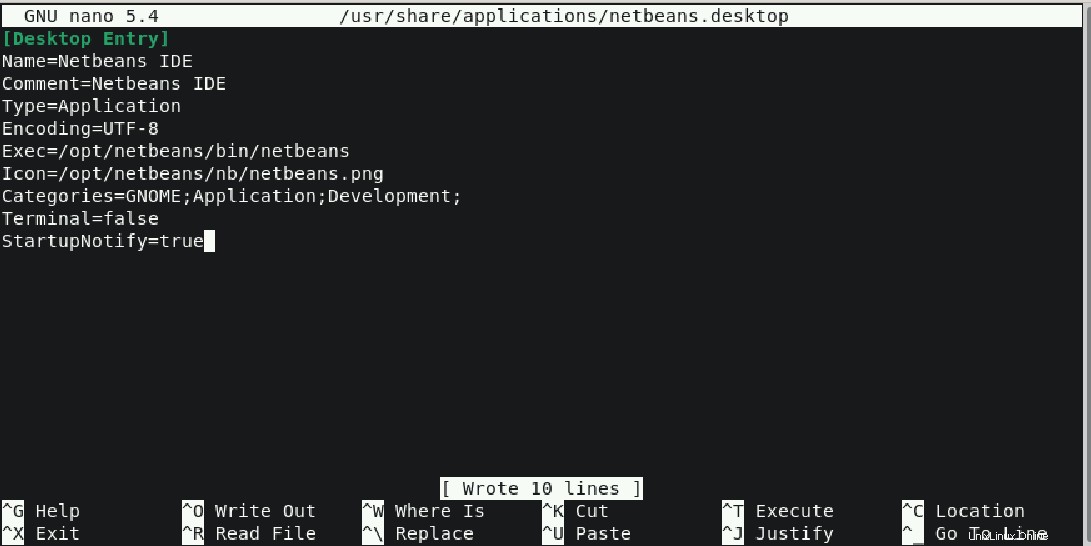
Salva le righe precedenti e chiudi il file.
Accedi all'applicazione NetBeans IDE su Debian 11
Utilizzare il menu dell'applicazione per avviare l'IDE NetBeans sulla distribuzione bullseye di Debian 11 come segue:
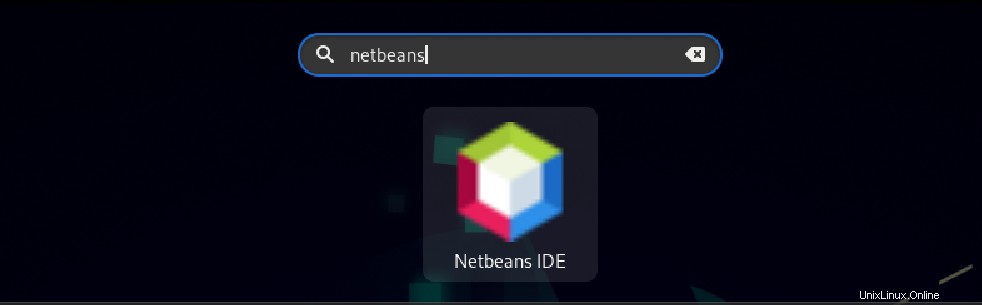
Una volta che tutti i moduli sono stati caricati sul tuo sistema, la seguente interfaccia NetBeans IDE viene visualizzata sul desktop:
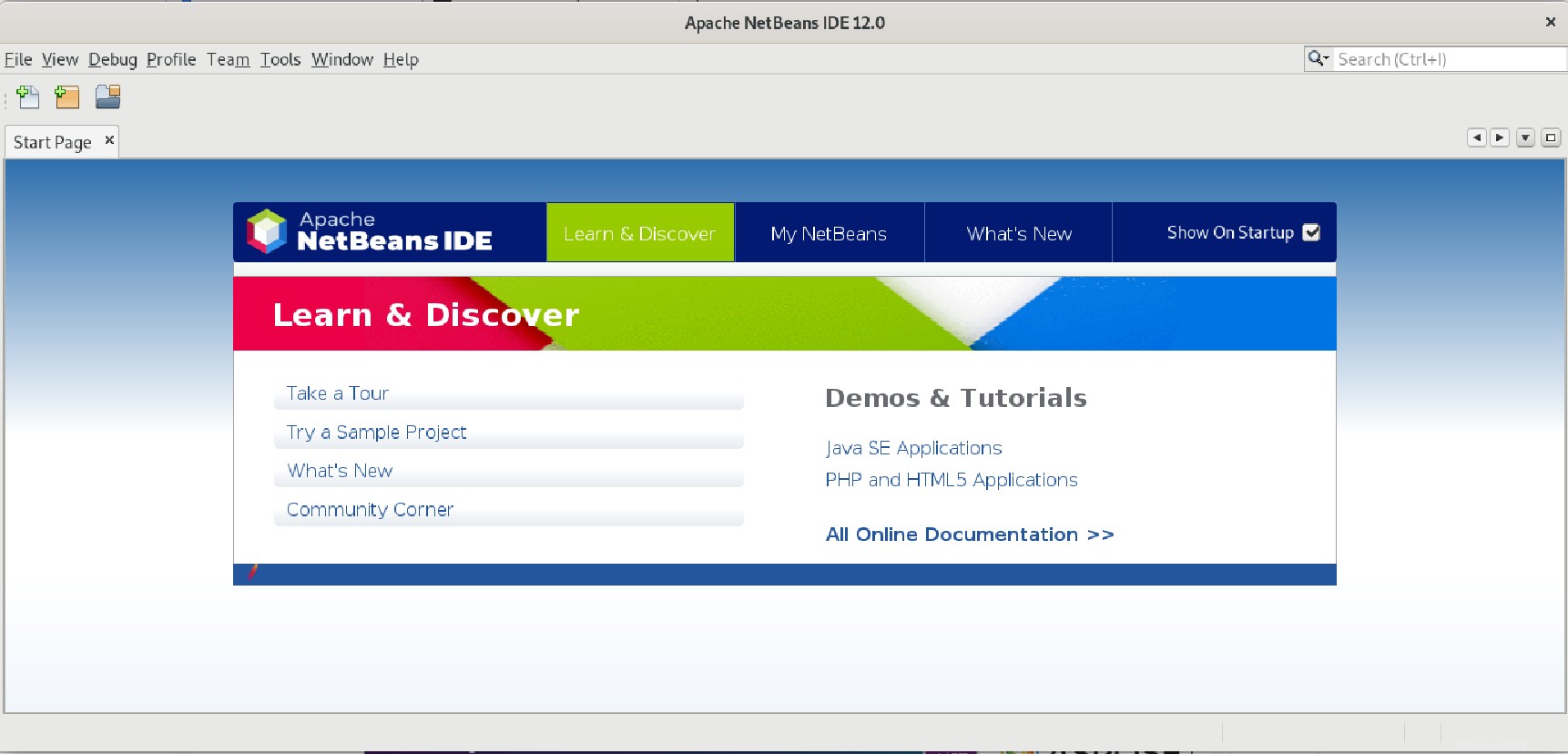
Congratulazioni, l'installazione di NetBeans IDE è stata completata sulla distribuzione Bullseye Debian 11. Ora puoi utilizzare le sue funzionalità sul tuo sistema.
Conclusione
L'installazione di NetBeans IDE 12 sul sistema Bullseye Debian 11 in questo articolo. Sono disponibili anche soluzioni alternative per l'installazione. Tuttavia, utilizzando il metodo sopra suggerito, puoi facilmente installare l'ultimo NetBeans IDE su sistemi Debian 11 o Ubuntu. Divertiti!